Faits saillants
- L’erreur 520 de Cloudflare se produit lorsque Cloudflare reçoit une réponse inattendue du serveur d’origine, ce qui entraîne l’inaccessibilité du site.
- Des paramètres DNS mal configurés, des blocages de pare-feu, des pannes de serveur et des problèmes de réseau peuvent déclencher cette erreur.
- L’utilisation des tests cURL, la désactivation de .htaccess et la pause de Cloudflare permettent d’identifier des problèmes plus profonds liés au serveur.
- Pour corriger l’erreur 520, vous devez identifier les causes profondes, modifier les paramètres du serveur et assurer un hébergement fiable.
Introduction
Avez-vous déjà essayé de visiter votre site Web, pour être accueilli par l’erreur frustrante Cloudflare 520 ? C’est ennuyeux, non ? À un moment, tout va bien, et l’instant d’après, votre site ne se charge pas car Cloudflare reçoit une réponse inattendue de votre serveur.
Cela peut entraîner des temps d’arrêt, des visiteurs perdus et même des problèmes de référencement s’il n’est pas contrôlé. Mais pas de panique ! La bonne nouvelle est que vous pouvez corriger l’erreur 520 en identifiant la cause profonde.
S’agit-il d’une panne de serveur, d’un pare-feu mal configuré ou de paramètres DNS qui ont mal tourné ? Nous vous aiderons à le comprendre.
Ce guide vous guidera étape par étape à travers le processus de dépannage afin que vous puissiez corriger l’erreur, prévenir les problèmes futurs et assurer le bon fonctionnement de votre site Web.
Commençons !
Comment corriger l’erreur 520 – Guide étape par étape ?

Étape 1 – Vérifier l’état du serveur
- Connectez-vous à votre panneau de contrôle d’hébergement ou à votre terminal SSH.
- Accédez aux fichiers journaux d’erreurs (par exemple, error_log d’Apache ou error.log de Nginx).
- Recherchez les entrées liées aux réinitialisations de connexion, aux réponses inattendues ou aux délais d’expiration.
- Identifiez les pannes d’application ou les ressources manquantes telles que les fichiers, les scripts ou les éléments de configuration que le serveur attend mais ne peut pas localiser.
- Prenez des mesures correctives telles que le redémarrage des services ou la mise à jour des logiciels.
Lisez aussi : Comment accéder aux journaux d’erreurs Cpanel pour le dépannage
Étape 2 – Vérifier les paramètres DNS
- Ouvrez votre tableau de bord Cloudflare et accédez aux paramètres DNS.
- Vérifiez que l’enregistrement A et l’enregistrement CNAME correspondent aux informations fournies par votre fournisseur d’hébergement.
- Assurez-vous que le statut du proxy est correctement défini (Orange Cloud pour la protection Cloudflare, Gray Cloud pour le trafic direct).
- Vérifiez si les valeurs TTL (Time-To-Live) sont correctement définies pour une meilleure vitesse de résolution.
Lire aussi : Qu’est-ce que le DNS (Domain Name System) et comment fonctionne-t-il ?
Étape 3 – Inspectez le pare-feu et les paramètres de sécurité
Les configurations de pare-feu et de sécurité peuvent parfois bloquer les en-têtes de requête de Cloudflare ou interférer avec les requêtes entrantes, ce qui entraîne l’erreur 520 de Cloudflare.
- Vérifiez les règles de pare-feu de votre serveur Web pour vous assurer que les adresses IP de Cloudflare ne sont pas bloquées.
- Vérifiez que les plug-ins de sécurité ou les systèmes de protection au niveau du serveur ne signalent pas par erreur les demandes de Cloudflare comme malveillantes.
- Autorisez les adresses IP Cloudflare dans les paramètres de votre serveur pour éviter les blocages inattendus.
- Examinez les journaux d’erreurs du serveur pour détecter si une règle de sécurité déclenche le message d’erreur.
Si une réponse inattendue se produit après avoir ajusté les paramètres de sécurité, essayez de désactiver temporairement Cloudflare et de tester directement la réponse du serveur d’origine.
Étape 4 – Effacer le cache du navigateur et les cookies
Il se peut que votre navigateur stocke des données obsolètes ou contradictoires, ce qui provoque l’erreur 520 de Cloudflare lors de la tentative de chargement de la page Web.
- Ouvrez les paramètres de votre navigateur et accédez à l’onglet Mise en cache.
- Videz le cache, les cookies et les données du site.
- Ouvrez une fenêtre de navigation privée/incognito et vérifiez si l’erreur persiste.
- Si le problème est résolu, envisagez d’implémenter des règles de cache pour éviter les erreurs fréquentes.
Étape 5 – Désactiver temporairement .htaccess
- Connectez-vous à votre serveur via FTP ou SSH.
- Localisez le fichier .htaccess dans le répertoire racine.
- Renommez-le en .htaccess_backup.
- Vérifiez si le site se charge correctement après cette modification.
- Si le problème est résolu, vérifiez que les règles .htaccess ne sont pas mal configurées avant de procéder à la restauration.
Étape 6 – Vérifiez les journaux du serveur pour les erreurs
L’analyse des journaux d’erreurs du serveur peut aider à identifier la cause profonde du problème sur le serveur Web d’origine.
- Vérifiez le journal d’erreurs pour détecter les réponses vides, les échecs de demande ou la latence élevée.
- Examinez les codes d’état HTTP et recherchez les anomalies dans les en-têtes de réponse.
- Comparez les horodatages des demandes entrantes avec les journaux pour déterminer le moment où l’erreur s’est produite.
Si la description de l’erreur suggère une surcharge du serveur, optimisez votre serveur d’origine en mettant à niveau les ressources ou en configurant de meilleurs délais d’expiration.
Étape 7 – Tester la réponse du serveur avec cURL
La commande cURL permet de vérifier comment le serveur Web d’origine répond aux requêtes de Cloudflare.
Exécutez la commande suivante dans votre terminal :
curl -I --resolve actualdomain.com:80:YOUR_SERVER_IP http://actualdomain.comRemplacez [actualdomain].com par votre domaine réel et YOUR_SERVER_IP par l’adresse IP du serveur correcte.
- Si vous recevez une erreur HTTP ou si aucune réponse n’est obtenue, il est probable que le problème provienne de votre serveur Web.
- Si la réponse est normale, il se peut que Cloudflare bloque la demande en raison des paramètres de sécurité.
Étape 8 – Mettez Cloudflare en pause et vérifiez le serveur d’origine
- Connectez-vous à votre tableau de bord Cloudflare.
- Sous Vue d’ensemble, sélectionnez Mettre en pause Cloudflare sur le site.
- Accédez au site Web directement via son adresse IP pour vérifier si le serveur d’origine répond correctement.
- Si l’erreur persiste, résolvez le problème du côté de l’hébergeur.
Lire aussi : Un guide détaillé sur l’utilisation de Cloudflare
Étape 9 – Contactez votre fournisseur d’hébergement
Si vous avez essayé toutes les étapes de dépannage et que l’erreur Cloudflare 520 persiste, le problème peut provenir de votre serveur d’origine. Votre fournisseur d’hébergement peut vous aider à diagnostiquer des problèmes plus profonds au niveau du serveur.
Si vous utilisez Bluehost :
- Contactez l’équipe d’assistance de Bluehost pour obtenir de l’aide afin d’examiner les journaux d’erreurs du serveur, de vérifier les réponses inattendues et de vérifier les en-têtes de requête de Cloudflare.
- Si votre serveur Web d’origine est surchargé ou mal configuré, les experts de Bluehost peuvent vous aider à optimiser les ressources ou recommander des solutions d’hébergement gérées pour améliorer les performances et la fiabilité.
- Assurez-vous que les paramètres du pare-feu de votre serveur ne bloquent pas les adresses IP Cloudflare et vérifiez qu’il n’y a pas d’en-têtes de réponse manquants dans la réponse HTTP.
Lire la suite : Qu’est-ce que l’hébergement WordPress géré ? Et en avez-vous besoin ?
Pourquoi choisir Bluehost comme partenaire d’hébergement ?
De nombreux problèmes d’erreur 520 de Cloudflare proviennent de mauvaises configurations de serveurs, de limitations de ressources ou d’échecs de connexion inattendus du côté de l’hébergement. Choisir Bluehost comme fournisseur d’hébergement géré fiable peut aider à prévenir de telles erreurs en garantissant ce qui suit :
- Environnements de serveur optimisés avec des configurations stables pour réduire les occurrences d’erreurs 520.
- Des solutions d’hébergement gérées qui gèrent les mises à jour, les correctifs de sécurité et la surveillance des serveurs, garantissant ainsi des performances fluides.
- Dépannage proactif avec une assistance experte 24h/24 et 7j/7 pour résoudre les problèmes de connectivité entre votre serveur d’origine et Cloudflare.
- Des plans d’hébergement évolutifs qui empêchent la surcharge des serveurs, garantissant ainsi le fonctionnement efficace de votre site dans toutes les conditions de circulation.
Avec l’hébergement géré par Bluehost, vous obtenez une solution qui minimise les erreurs liées au serveur, améliore le temps de fonctionnement et fournit une assistance experte en cas de besoin. Si l’erreur 520 de Cloudflare affecte la fiabilité de votre site, un partenariat avec nous garantit un environnement d’hébergement stable et performant.
Comment éviter de futures erreurs Cloudflare 520 ?
Maintenance régulière du serveur
Effectuez une maintenance régulière du serveur pour assurer le bon fonctionnement de votre site Web. Cela comprend :
- Mise à jour du logiciel : Mettez régulièrement à jour votre serveur web, votre CMS, vos plugins et autres applications pour assurer la sécurité et la compatibilité.
- Vérifications du pare-feu : assurez-vous que les paramètres de votre pare-feu sont correctement configurés pour autoriser le trafic légitime tout en bloquant les menaces potentielles.
- Surveillance des ressources : suivez l’utilisation du processeur, de la mémoire et du disque pour éviter les surcharges de serveur et les pannes inattendues.
- Optimisation de la base de données : nettoyez régulièrement les données inutilisées et optimisez les requêtes de base de données pour améliorer les performances.
Surveillez les performances et les journaux du serveur
L’examen régulier des indicateurs de performance permet de détecter les problèmes potentiels avant qu’ils ne se transforment en erreurs 520. Suivez ces instructions pour rester à l’abri :
- Activer la journalisation : assurez-vous que les journaux d’erreurs et les journaux d’accès de votre serveur web sont activés.
- Analysez régulièrement les journaux : vérifiez les erreurs répétées, les temps de réponse lents et les demandes ayant échoué.
- Utilisez des outils de surveillance : des outils tels que New Relic, Datadog ou des solutions de surveillance natives peuvent vous aider à fournir des informations en temps réel.
- Configurer des alertes : configurez des alertes en cas de pics de trafic inhabituels, de taux d’erreur excessifs ou de temps d’arrêt du serveur afin de pouvoir agir rapidement en cas de problème.
Configurer les paramètres de délai d’expiration appropriés
Ajustez les paramètres de délai d’expiration de votre serveur pour éviter les interruptions de connexion qui pourraient entraîner le renvoi d’une erreur 520 par Cloudflare :
- Augmentez les valeurs de délai d’attente : Fixez des limites de délai d’expiration plus élevées pour PHP, Apache ou Nginx afin de prendre en charge les réponses lentes.
- Optimisez le temps de réponse de l’application : identifiez les requêtes de base de données lentes ou le code inefficace susceptible de retarder les réponses.
- Configurer les paramètres de persistance : assurez-vous que les connexions persistantes sont autorisées pour améliorer l’efficacité du transfert de données.
- Testez avec différents paramètres : ajustez progressivement les paramètres de délai d’attente et surveillez l’impact sur les performances pour trouver un équilibre optimal.
Réflexions finales
Une erreur Cloudflare 520 peut sembler être un obstacle frustrant, mais avec la bonne approche de dépannage, c’est un problème que vous pouvez résoudre. En identifiant les causes profondes, en modifiant les paramètres du serveur et en mettant en œuvre des mesures proactives, vous pouvez garder votre site Web stable, accessible et sans erreur.
Prévenir les erreurs futures n’est pas seulement une question de solutions rapides. Il s’agit de construire une base fiable pour votre site. Si vous voulez éviter les tracas de vous lancer vous-même dans le dépannage technique, Bluehost peut assurer une disponibilité à 100 % et un support dédié avec notre hébergement.
Pour en savoir plus et rendre votre site web exempt d’erreurs futures, hébergez votre site web chez Bluehost.
Foire aux questions
L’erreur Cloudflare 520 se produit lorsque le serveur d’origine renvoie une réponse inattendue ou aucune réponse à la demande de Cloudflare. Cela peut être dû à des blocages de pare-feu, à des pannes de serveur, à des erreurs de configuration ou à des problèmes de réseau.
Cloudflare lui-même ne provoque pas l’erreur 520, mais il peut exposer des problèmes côté serveur. Si les paramètres de sécurité interfèrent avec les requêtes, la mise en pause de Cloudflare et la vérification de la réponse du serveur peuvent aider à identifier le problème.
Si votre pare-feu bloque Cloudflare, il se peut que vous remarquiez des problèmes de connectivité intermittents ou que vous receviez l’erreur 520. Vérifier:
1. Examinez les règles du pare-feu : examinez les paramètres de votre pare-feu pour voir si les plages d’adresses IP de Cloudflare sont bloquées ou limitées en débit.
2. Consultez les plugins de sécurité : Certains plugins de sécurité peuvent avoir des paramètres qui bloquent Cloudflare par inadvertance. Vérifiez et ajustez ces paramètres si nécessaire.
Le temps nécessaire pour corriger l’erreur 520 dépend de la cause profonde du problème. S’il s’agit d’une simple erreur de configuration, telle que des paramètres DNS incorrects ou une surcharge temporaire du serveur, le problème peut être résolu en quelques minutes en ajustant les paramètres nécessaires.
Cependant, si le problème est lié à des erreurs de serveur plus profondes, telles que des plantages d’applications ou des adresses IP Cloudflare bloquées, le dépannage peut prendre plus de temps. Dans de tels cas, l’examen des journaux du serveur et la collaboration avec votre fournisseur d’hébergement peuvent accélérer le processus de résolution.
Oui, un fournisseur d’hébergement fiable avec des serveurs optimisés peut réduire les occurrences d’erreur 520. Si votre serveur tombe souvent en panne ou manque de ressources, passer à l’hébergement géré par Bluehost peut vous aider à garantir la stabilité et de meilleures performances.

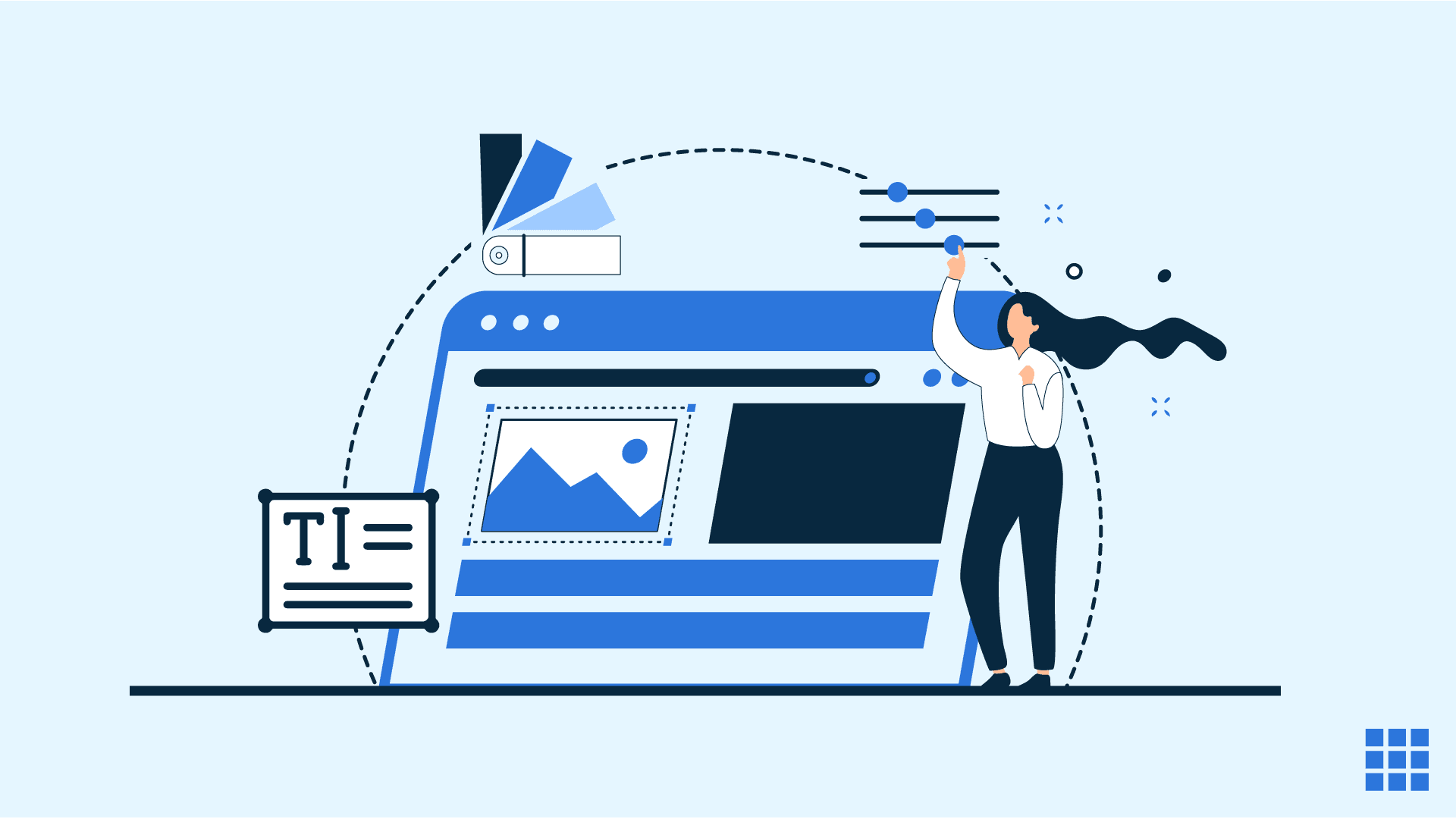
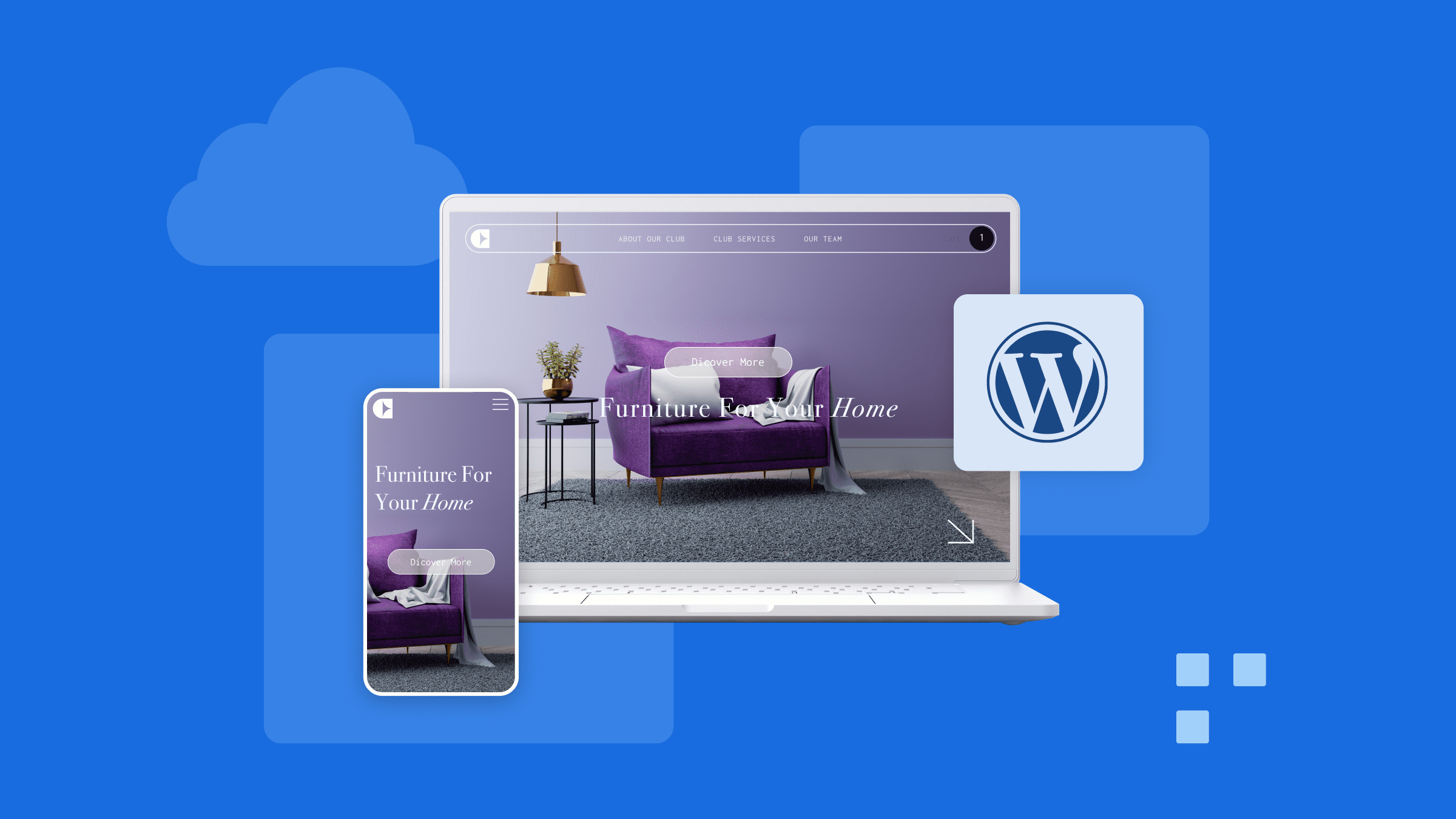
Ecrire un commentaire